CAD里怎么调整界面背景颜色由白色变成黑色
1、打开AutoCAD,点击菜单栏【工具】-【选项】(或者使用快捷键命令OP)

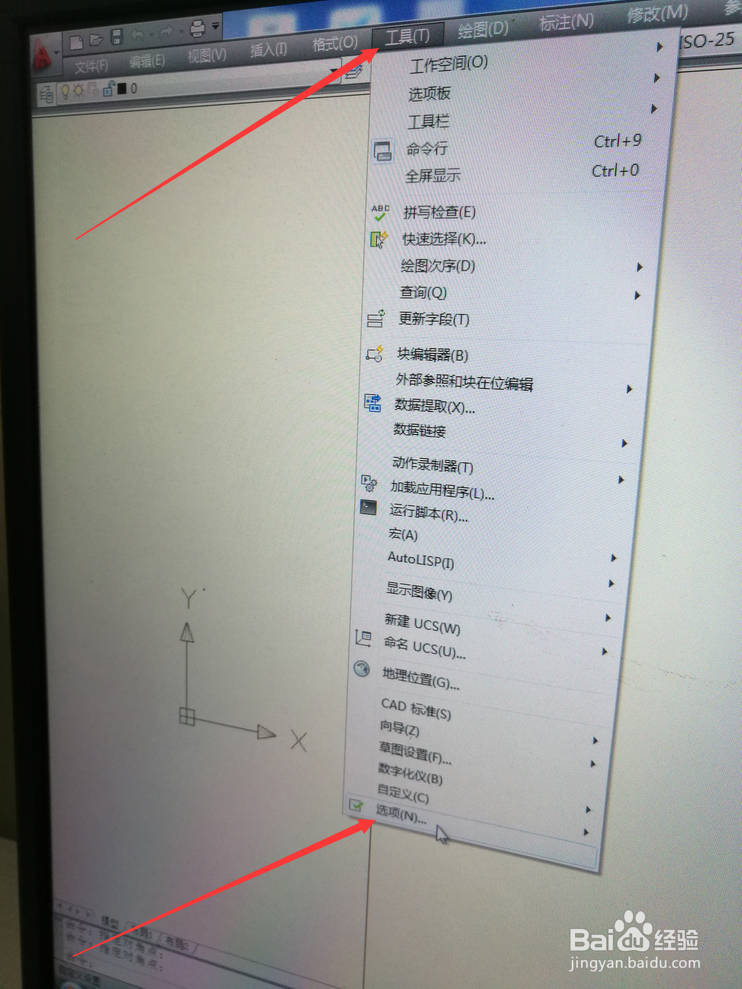
2、这时会弹出【选项】窗口,选择【显示】一栏,点击【颜色】按钮

3、这时会弹出【图形窗口颜色】窗口,下拉颜色栏
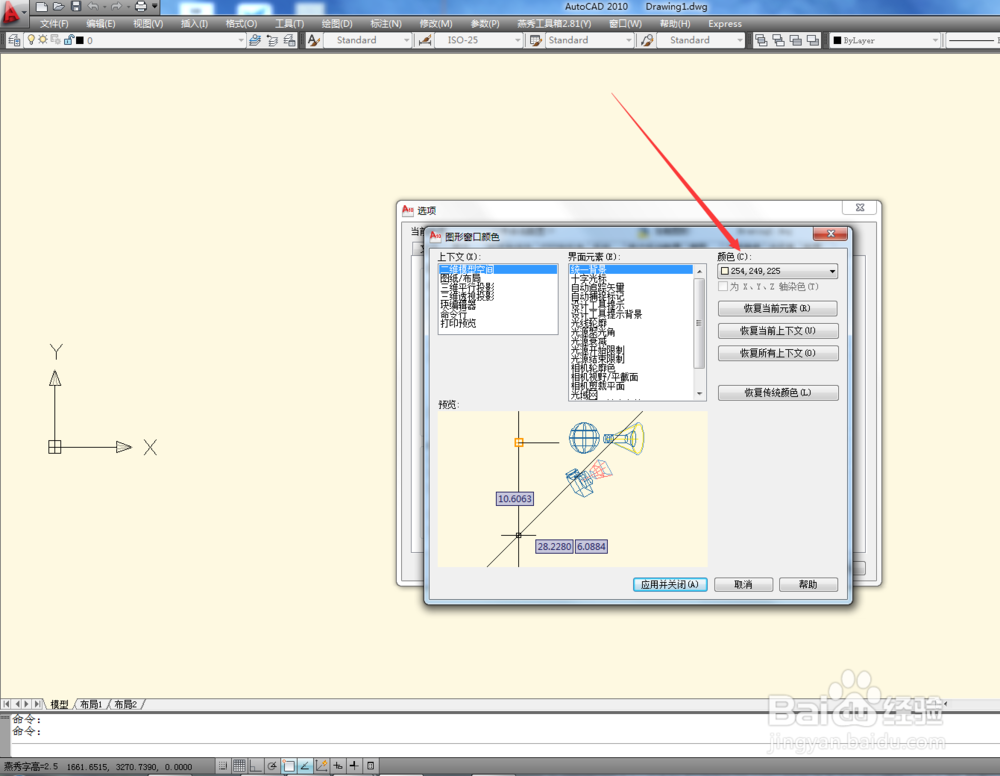
4、这时会出现多种颜色供你选择,这里我们选择黑色就可以了,点击黑色即可
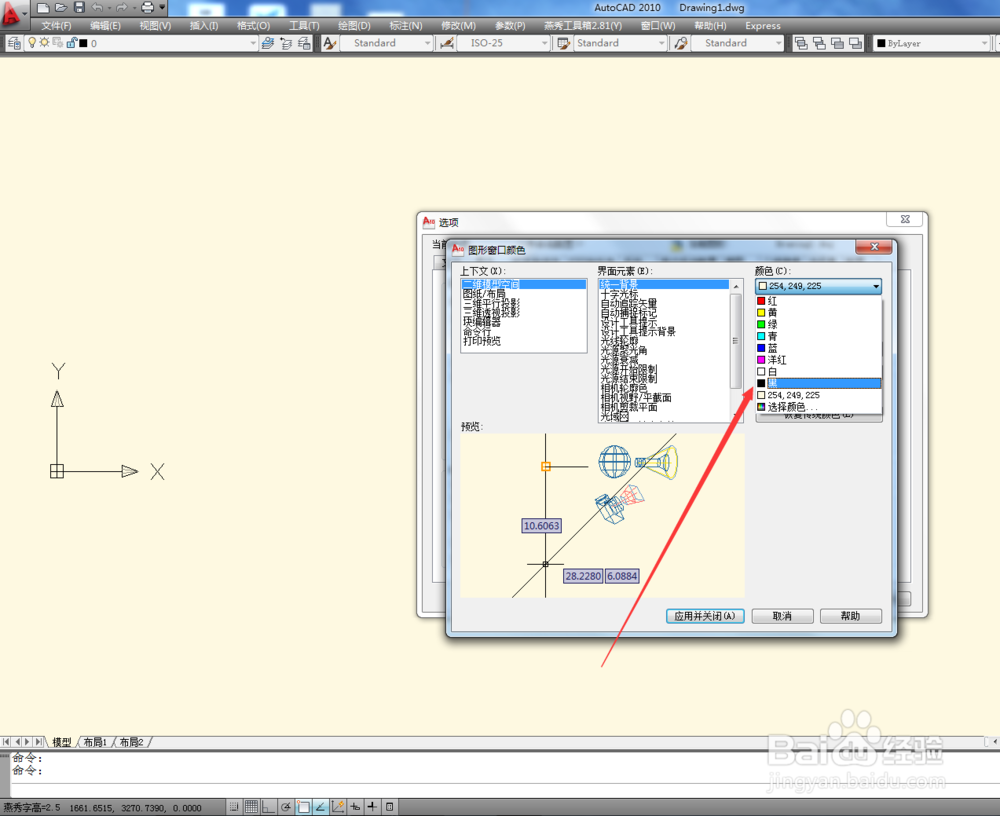
5、接着点击【应用并关闭】
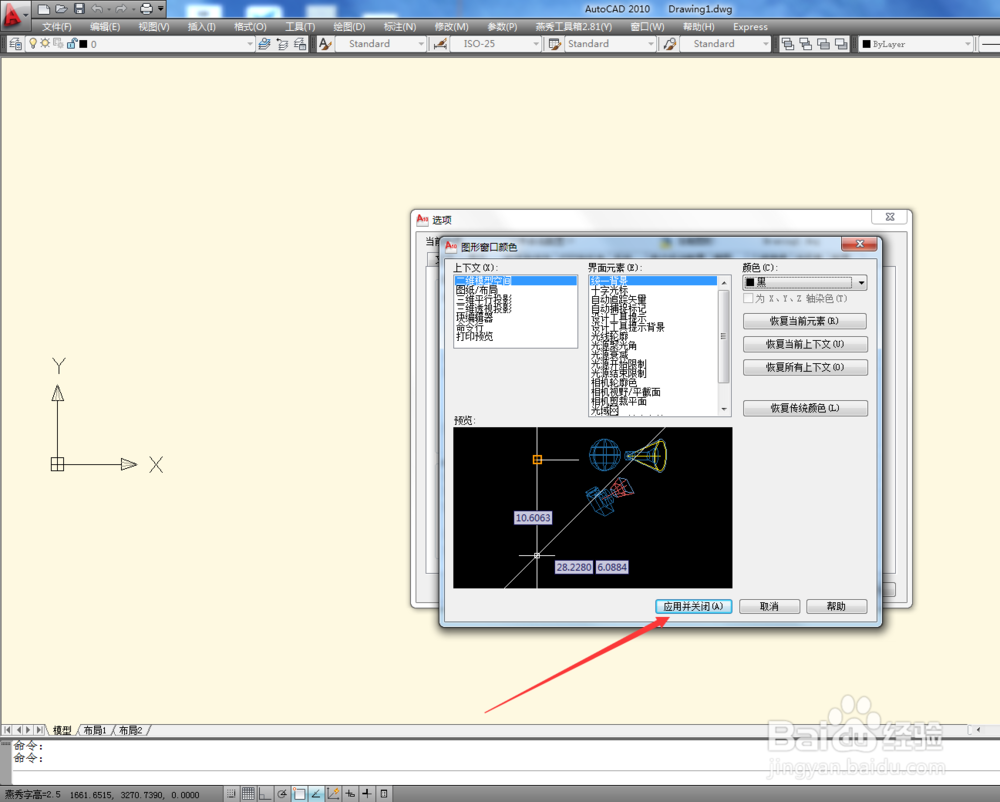
6、到这里,就大功告成啦!回到了经典黑色背景,就又可以以习惯的视觉来画图了!

声明:本网站引用、摘录或转载内容仅供网站访问者交流或参考,不代表本站立场,如存在版权或非法内容,请联系站长删除,联系邮箱:site.kefu@qq.com。
阅读量:114
阅读量:130
阅读量:179
阅读量:74
阅读量:72